pr怎么在“节目”监视器面板中添加关键帧
启动pr,按快捷键ctrl+o,打开路径文件夹中所需的项目文件。进入工作界面后,可以看到时间轴面板中已经添加好的素材,如图所示
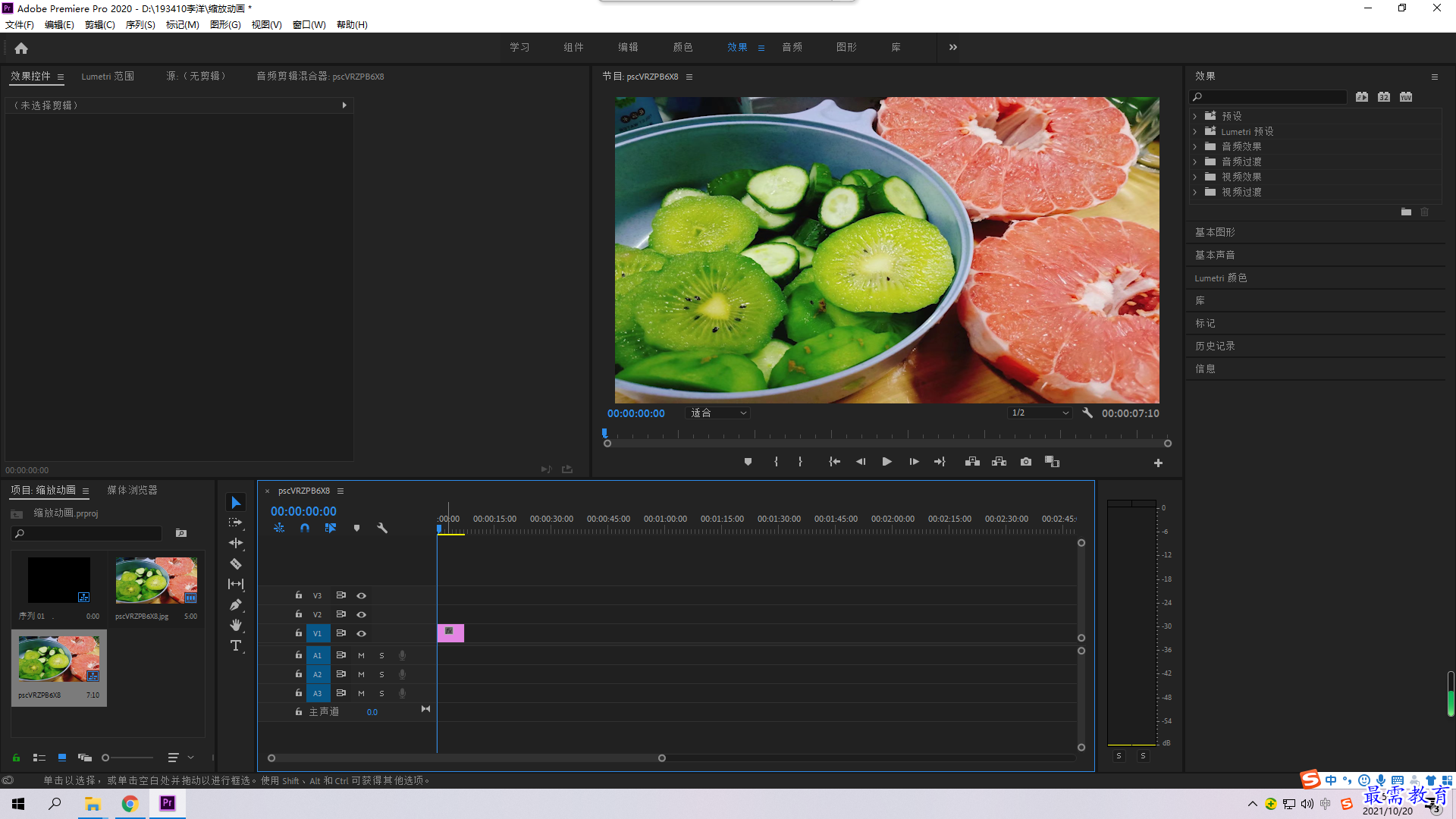 在时间轴面板中选择所需素材,进入“效果控件”面板,在当前时间点(00:00:00:00)位置单击“缩放”属性前的“切换动画”按钮,在当前时间点创建第一个关键帧,如图所示
在时间轴面板中选择所需素材,进入“效果控件”面板,在当前时间点(00:00:00:00)位置单击“缩放”属性前的“切换动画”按钮,在当前时间点创建第一个关键帧,如图所示
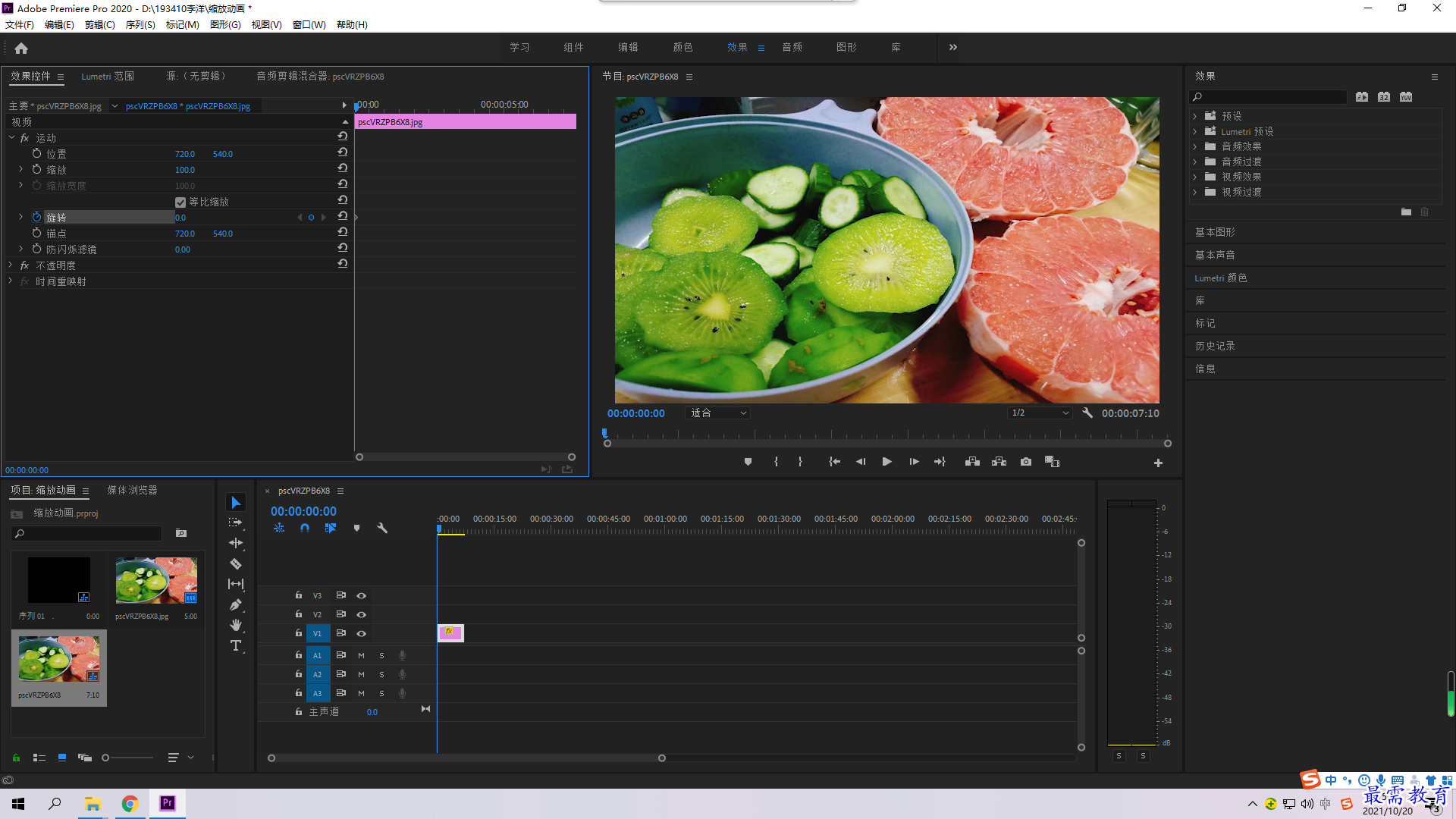
当前图像效果如图所示
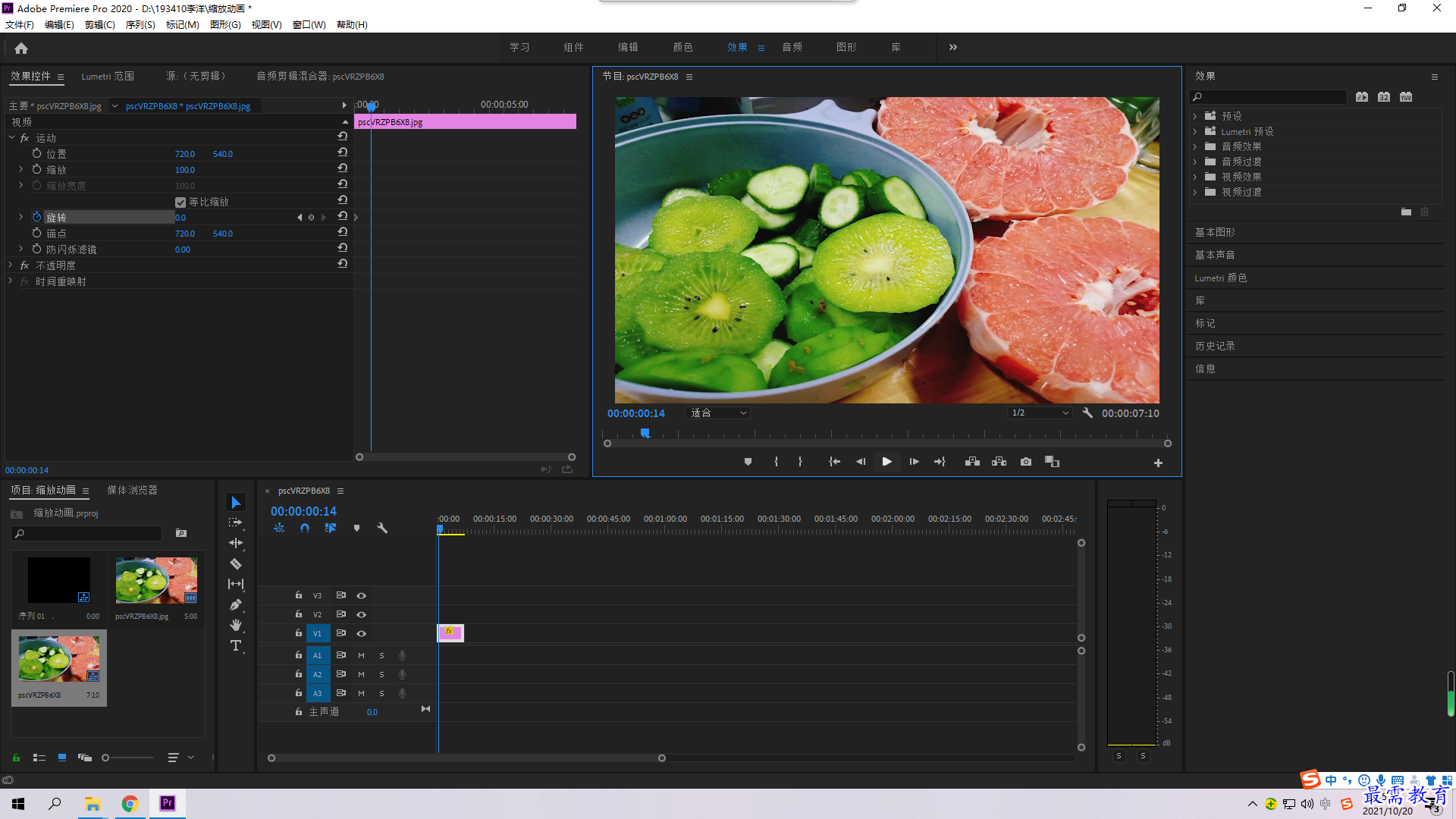
调整播放指示器位置,将当前时间设置为00:00:02:00,然后在“节目”监视器面板中双击素材,此时素材周围出现控制点,如图所示
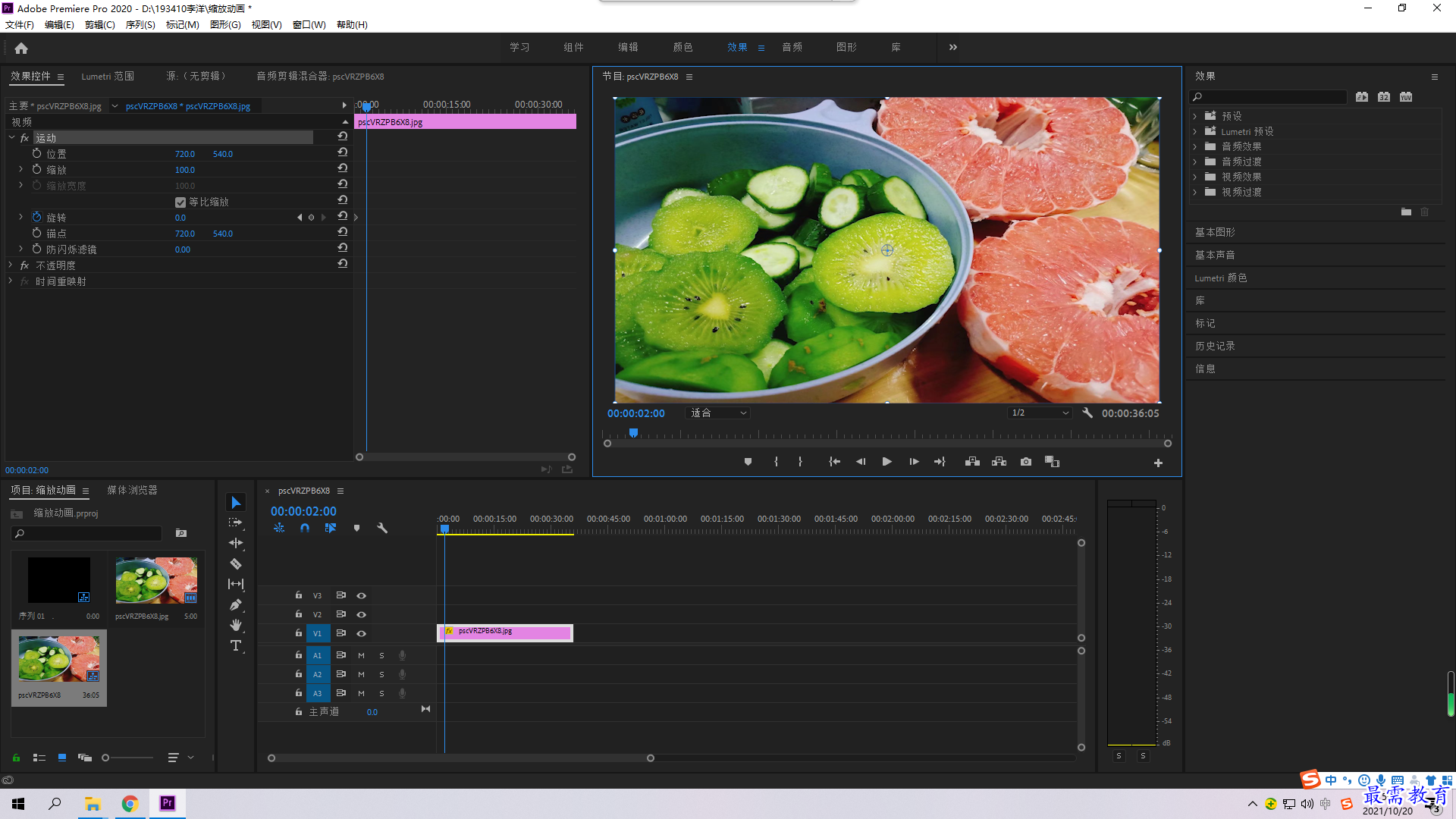
将光标位置放在控制点上方,按住鼠标左键缩放素材,将图像进行放大,如图所示
 此时在“效果控件”面板中,当前所处的00:00:02:00位置会自动创建一个关键帧,如图所示
此时在“效果控件”面板中,当前所处的00:00:02:00位置会自动创建一个关键帧,如图所示
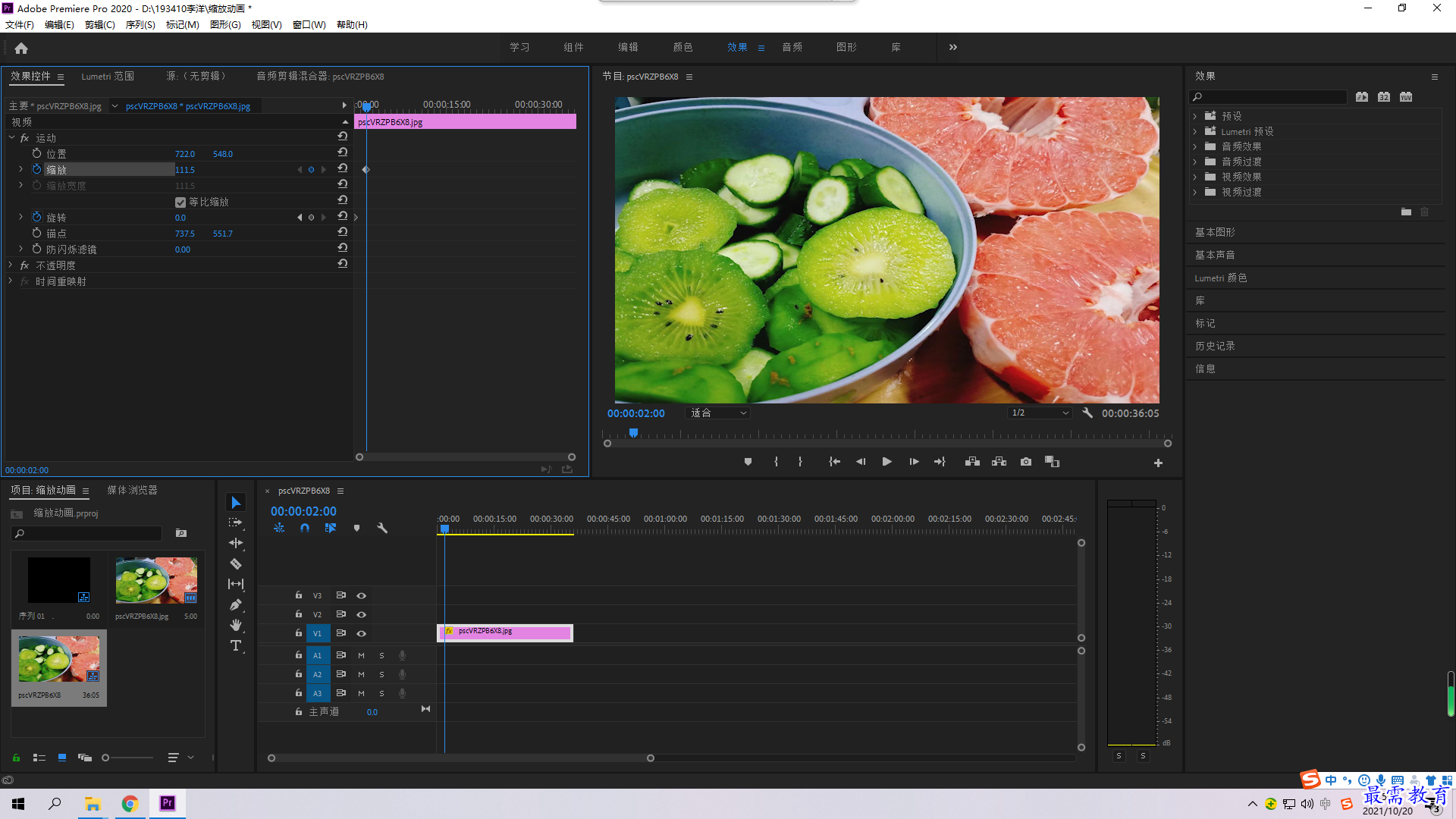 完成上述操作后,在“节目”监视器面板中可预览最终的动画效果,如图所示
完成上述操作后,在“节目”监视器面板中可预览最终的动画效果,如图所示

继续查找其他问题的答案?
-
2021-03-1761次播放
-
2018Premiere Pro CC “运动”参数设置界面(视频讲解)
2021-03-1727次播放
-
2021-03-1712次播放
-
2021-03-1717次播放
-
2018Premiere Pro CC 设置字幕对齐方式(视频讲解)
2021-03-1712次播放
-
2021-03-178次播放
-
2018Premiere Pro CC 创建垂直字幕(视频讲解)
2021-03-175次播放
-
2021-03-1710次播放
-
2018Premiere Pro CC添加“基本3D”特效(视频讲解)
2021-03-1714次播放
-
2021-03-1713次播放
 前端设计工程师——刘旭
前端设计工程师——刘旭
 湘公网安备:43011102000856号
湘公网安备:43011102000856号 

点击加载更多评论>>